win11键盘罢工了?手把手教你快速解决keyboard无响应问题
时间:2025-06-19 12:44:12 426浏览 收藏
你在学习文章相关的知识吗?本文《win11键盘失灵别慌,手把手教你快速修复keyboard无响应》,主要介绍的内容就涉及到,如果你想提升自己的开发能力,就不要错过这篇文章,大家要知道编程理论基础和实战操作都是不可或缺的哦!
键盘失灵在Win11上通常由驱动问题、系统设置或硬件连接引起,解决方法包括:1.通过设备管理器更新键盘驱动程序;2.检查并关闭筛选器键和粘滞键等系统设置;3.排查游戏模式或冲突软件影响;4.进入BIOS检查键盘相关设置是否启用。按照上述步骤逐一排查,多数情况下可恢复键盘功能。

键盘失灵在Win11上确实让人头疼,但别慌,问题通常没想象的那么复杂。可能是驱动问题,也可能是系统小故障,甚至只是键盘连接松动。下面是一些你可以尝试的修复步骤,希望能帮你快速恢复键盘功能。

驱动更新、硬件检查、重启,三板斧先来一遍。
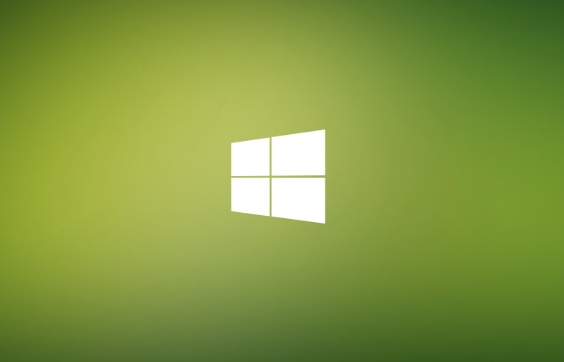
键盘驱动程序更新:解决键盘失灵的根本
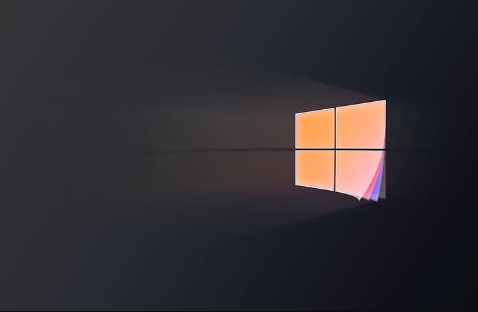
键盘驱动过时或损坏是导致键盘失灵的常见原因。更新驱动程序通常可以解决问题。
- 设备管理器启动: 右键点击“开始”菜单,选择“设备管理器”。
- 键盘定位: 展开“键盘”选项,找到你的键盘设备。
- 更新驱动: 右键点击键盘设备,选择“更新驱动程序”。
- 自动搜索: 选择“自动搜索驱动程序”,让Windows自动查找并安装最新的驱动程序。
如果自动搜索失败,可以尝试从键盘制造商的网站下载最新的驱动程序,然后手动安装。
Win11快捷键失效?可能是这些原因
Win11的快捷键失效可能不是键盘本身的问题,而是系统设置、冲突或其他软件干扰。
- 筛选器键检查: 筛选器键会影响键盘响应。在“设置”中搜索“筛选器键”,确保其已关闭。
- 粘滞键检查: 粘滞键也会干扰快捷键操作。同样在“设置”中搜索“粘滞键”,确认其已关闭。
- 游戏模式: 某些游戏模式会禁用或修改快捷键。检查游戏设置或禁用游戏模式,看看是否能解决问题。
- 冲突软件: 某些软件可能会占用快捷键。尝试关闭最近安装的软件,或者通过任务管理器逐个关闭后台程序,排除冲突。
BIOS设置:不容忽视的潜在问题
虽然不太常见,但BIOS设置有时也会影响键盘功能。
- 重启电脑进入BIOS: 不同品牌的电脑进入BIOS的方式不同,通常是开机时按Del、F2、F12或Esc键。
- 检查键盘设置: 在BIOS中找到与键盘相关的设置,例如“Legacy USB Support”或“USB Keyboard Support”。确保这些选项已启用。
- 恢复默认设置: 如果不确定如何修改BIOS设置,可以尝试恢复BIOS的默认设置。通常在BIOS界面中可以找到“Load Default Settings”或类似选项。
注意:修改BIOS设置有一定风险,请谨慎操作,如果不确定,建议寻求专业人士的帮助。
今天关于《win11键盘罢工了?手把手教你快速解决keyboard无响应问题》的内容介绍就到此结束,如果有什么疑问或者建议,可以在golang学习网公众号下多多回复交流;文中若有不正之处,也希望回复留言以告知!
-
501 收藏
-
501 收藏
-
501 收藏
-
501 收藏
-
501 收藏
-
162 收藏
-
463 收藏
-
258 收藏
-
468 收藏
-
198 收藏
-
172 收藏
-
144 收藏
-
417 收藏
-
492 收藏
-
142 收藏
-
441 收藏
-
184 收藏
-

- 前端进阶之JavaScript设计模式
- 设计模式是开发人员在软件开发过程中面临一般问题时的解决方案,代表了最佳的实践。本课程的主打内容包括JS常见设计模式以及具体应用场景,打造一站式知识长龙服务,适合有JS基础的同学学习。
- 立即学习 543次学习
-

- GO语言核心编程课程
- 本课程采用真实案例,全面具体可落地,从理论到实践,一步一步将GO核心编程技术、编程思想、底层实现融会贯通,使学习者贴近时代脉搏,做IT互联网时代的弄潮儿。
- 立即学习 516次学习
-

- 简单聊聊mysql8与网络通信
- 如有问题加微信:Le-studyg;在课程中,我们将首先介绍MySQL8的新特性,包括性能优化、安全增强、新数据类型等,帮助学生快速熟悉MySQL8的最新功能。接着,我们将深入解析MySQL的网络通信机制,包括协议、连接管理、数据传输等,让
- 立即学习 500次学习
-

- JavaScript正则表达式基础与实战
- 在任何一门编程语言中,正则表达式,都是一项重要的知识,它提供了高效的字符串匹配与捕获机制,可以极大的简化程序设计。
- 立即学习 487次学习
-

- 从零制作响应式网站—Grid布局
- 本系列教程将展示从零制作一个假想的网络科技公司官网,分为导航,轮播,关于我们,成功案例,服务流程,团队介绍,数据部分,公司动态,底部信息等内容区块。网站整体采用CSSGrid布局,支持响应式,有流畅过渡和展现动画。
- 立即学习 485次学习
